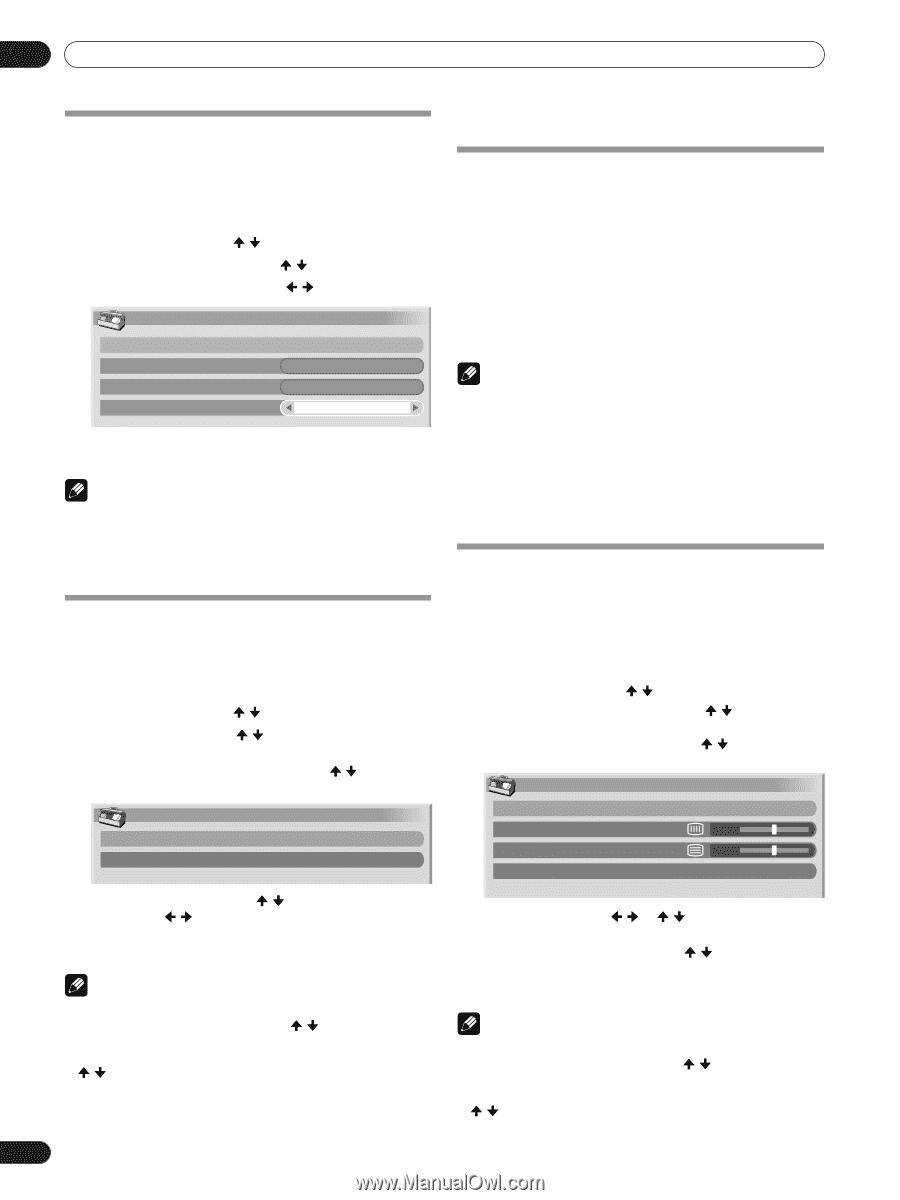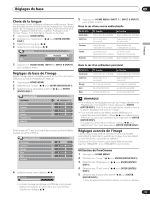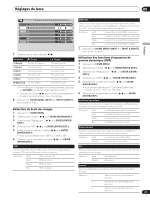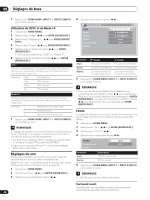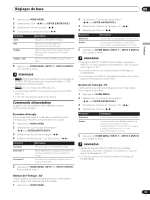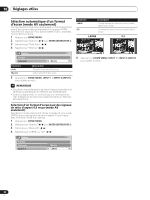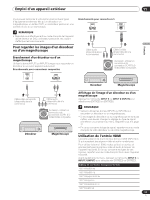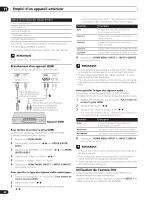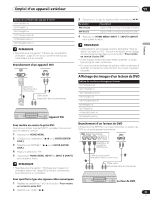Pioneer PDP-5000EX User Manual - Page 68
Réglages utiles
 |
View all Pioneer PDP-5000EX manuals
Add to My Manuals
Save this manual to your list of manuals |
Page 68 highlights
10 Réglages utiles Réglages utiles Sélection de la fréquence de balayage vertical (mode AV seulement) Vous pouvez choisir entre 75 Hz et 100 Hz comme fréquence de balayage vertical pour l'affichage de l'écran. Sélectionnez la fréquence qui convient le mieux aux signaux fournis. 1 Appuyez sur HOME MENU. 2 Sélectionnez "Options" ( / puis ENTER (ENTER/DISP.)). 3 Sélectionnez "Sélection mode" ( / ). 4 Sélectionnez "75Hz" ou "100Hz" ( / ). Options Position Taille auto Mode 4:3 Sélection mode Arrêt 75Hz 5 Appuyez sur HOME MENU, INPUT 1 à INPUT 6 (INPUT) pour quitter le menu. REMARQUE • Ce réglage peut être fait séparément pour chaque source d'entrée. • Ce réglage n'est pas possible quand des signaux 480i, 480p, 1080i@60 Hz, 720p@60 Hz, 1080p@24 Hz, 1080@60 Hz, 4.43 NTSC et NTSC sont fournis. Réglage de la position de l'image (mode AV seulement) Réglez la position horizontale et la position verticale de l'image sur l'écran plasma. 1 Appuyez sur HOME MENU. 2 Sélectionnez "Options" ( / puis ENTER (ENTER/DISP.)). 3 Sélectionnez "Position" ( / puis ENTER (ENTER/ DISP.)). 4 Sélectionnez "Réglage de la position H/V" ( / puis ENTER (ENTER/DISP.)). Position Réglage de la position H/V Réinitial. 5 Réglez la position verticale ( / ) ou la position horizontale ( / ). 6 Appuyez sur HOME MENU, INPUT 1 à INPUT 6 (INPUT) pour quitter le menu. REMARQUE • Pour que les valeurs par défaut soient rétablies pour l'ensemble des paramètres, utilisez / pour sélectionner "Réinitial." au cours de l'opération 4 puis appuyez sur ENTER (ENTER/DISP.). Une page de confirmation s'affiche. Utilisez / pour sélectionner "Oui" puis appuyez sur ENTER (ENTER/DISP.). • Les réglages sont conservés individuellement pour chaque source. 30 Fr • Quand vous utilisez la prise INPUT1, cette fonction n'est pas disponible. Réglage automatique de la position de l'image et de l'horloge (mode PC seulement) Grâce à Autoinstallation vous pouvez régler automatiquement la position et l'horloge des images provenant de l'ordinateur personnel. 1 Appuyez sur la touche PC AUTO SET UP de la télécommande. • Autoinstallation démarre. 2 Appuyez sur HOME MENU, INPUT 1 à INPUT 6 (INPUT) pour quitter le menu. REMARQUE • Lorsque les réglages sont terminés, "Réglage automatique terminé." s'affiche sur l'écran. • Même si "Réglage automatique terminé" s'affiche, l'autoinstallation peut avoir échoué, selon les conditions. • L'auto-installation peut échouer si l'image fournie par l'ordinateur personnel comprend des motifs répétés ou est monochrome. En cas d'échec, choisissez une autre image sur l'ordinateur personnel et recommencez les opérations. • Veillez à raccorder l'ordinateur à l'appareil et à le mettre sous tension avant de commencer l'Auto-installation. Réglage manuel de la position de l'image et de l'horloge (mode PC seulement) En principe, le réglage automatique apporté par l'autoinstallation est suffisant. Toutefois, vous pouvez optimiser la position de l'image et celle de l'horloge par un réglage manuel. 1 Appuyez sur HOME MENU. 2 Sélectionnez "Options" ( / puis ENTER (ENTER/DISP.)). 3 Sélectionnez "Installation manuelle" ( / puis ENTER (ENTER/DISP.)). 4 Sélectionnez le paramètre à définir ( / puis ENTER (ENTER/DISP.)). Installation manuelle Réglage de la position H/V Horloge 0 Phase 0 Réinitial. 5 Effectuez le réglage ( / et / ). Avec "Horloge" ou "Phase" selectionné, vous pouvez changer le paramètre en utilisant / . 6 Appuyez sur HOME MENU, INPUT 1 à INPUT 6 (INPUT) pour quitter le menu. REMARQUE • Pour que les valeurs par défaut soient rétablies pour l'ensemble des paramètres, utilisez / pour sélectionner "Réinitial." au cours de l'opération 4 puis appuyez sur ENTER (ENTER/DISP.). Une page de confirmation s'affiche. Utilisez / pour sélectionner "Oui" puis appuyez sur ENTER (ENTER/DISP.).